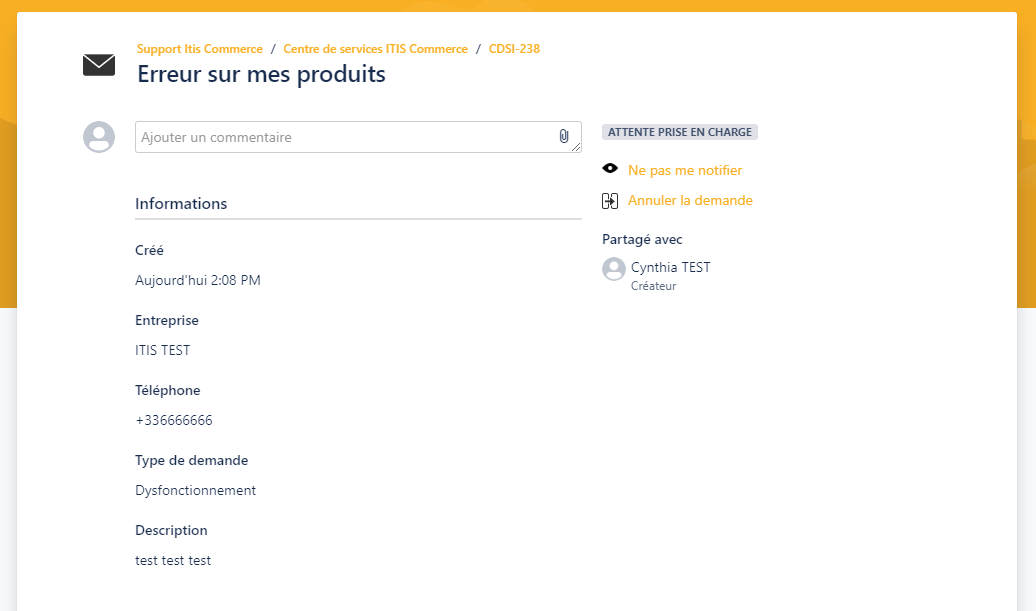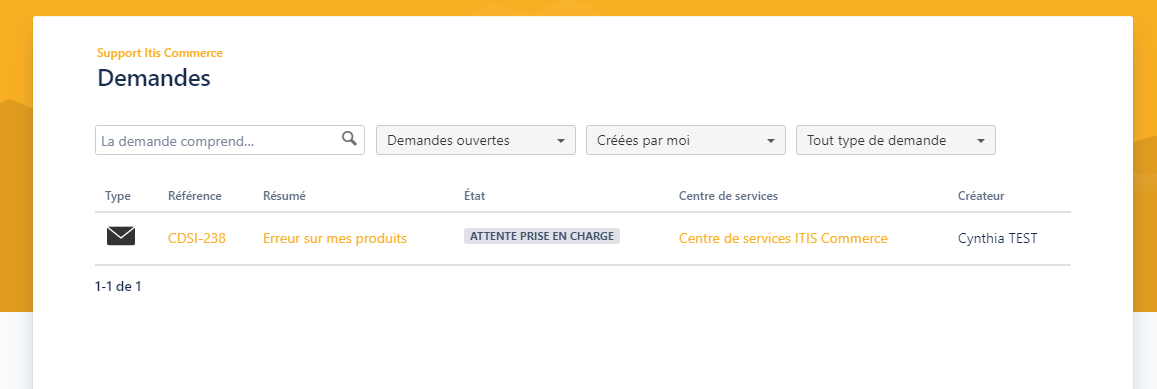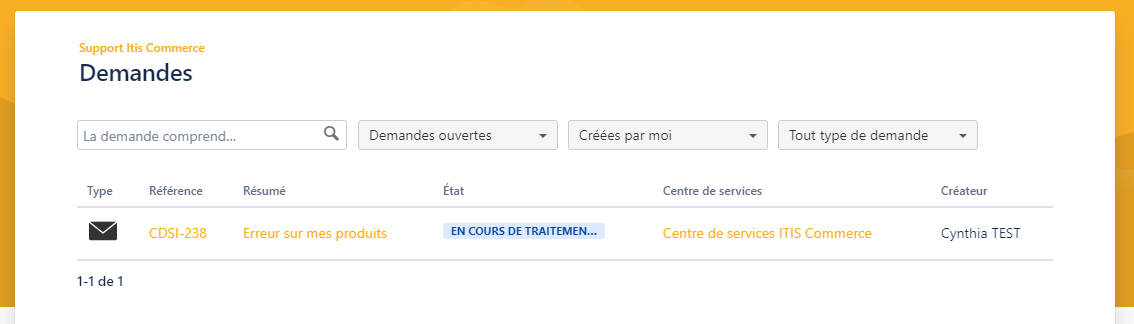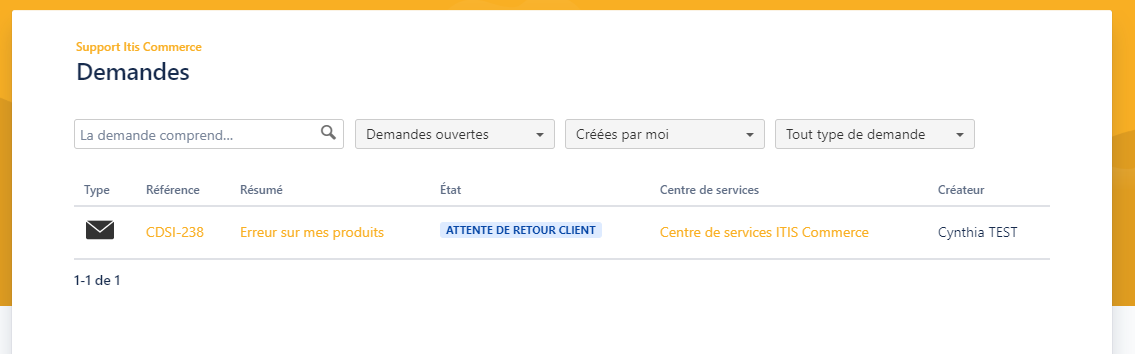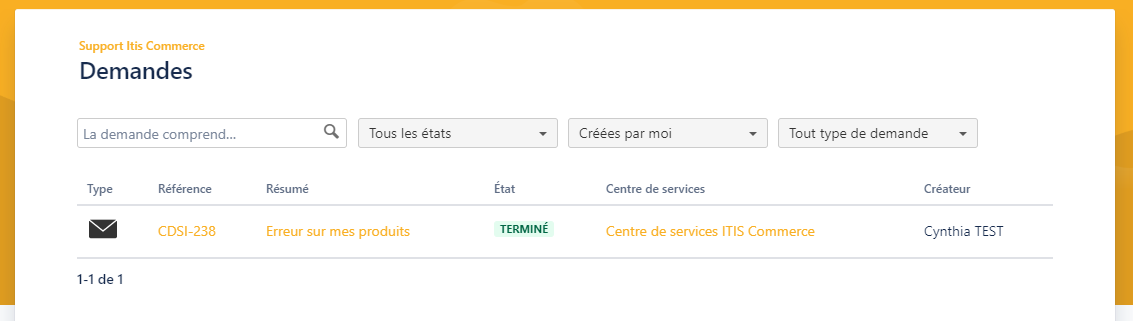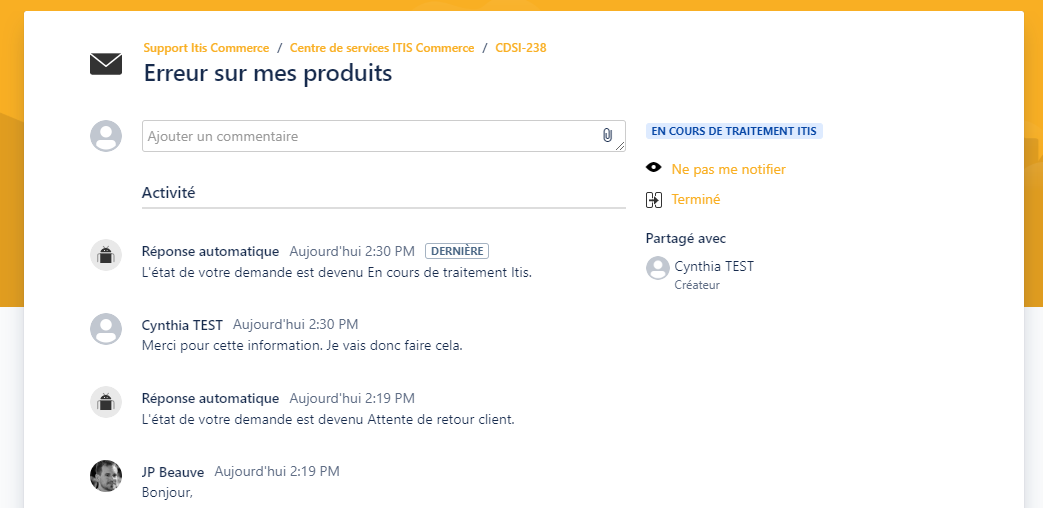Qui est concerné par ce guide ?
- Vous êtes client chez ITIS Commerce et vous payez du support chaque mois ?
- Vous rencontrez un problème, un bug ou tout dysfonctionnement technique sur votre site ?
- Vous souhaitez un conseil avant toute modification sur votre site ? Ou une recommandation du meilleur module à installer sur votre site ?
- Vous désirez un suivi de votre formation ?
- Vous souhaitez améliorer votre site ou ajouter une fonctionnalité ?
- Vous avez une urgence sur votre site ?
Dans tous ces cas de figure, vous êtes au bon endroit ! Notre espace d’assistance est là pour vous aider à nous communiquer tout problème rencontré sur votre site internet PrestaShop ou pour toutes questions et conseils. Tout d’abord, rendez vous sur notre espace support.itis-commerce.com et commencez par créer votre compte afin d’avoir un suivi de toutes vos demandes.
Connexion et activation de votre compte Support
Connexion à un compte existant
Dans l’espace support.itis-commerce.com, cliquez en haut à droite de votre écran sur le bouton “Connexion”.
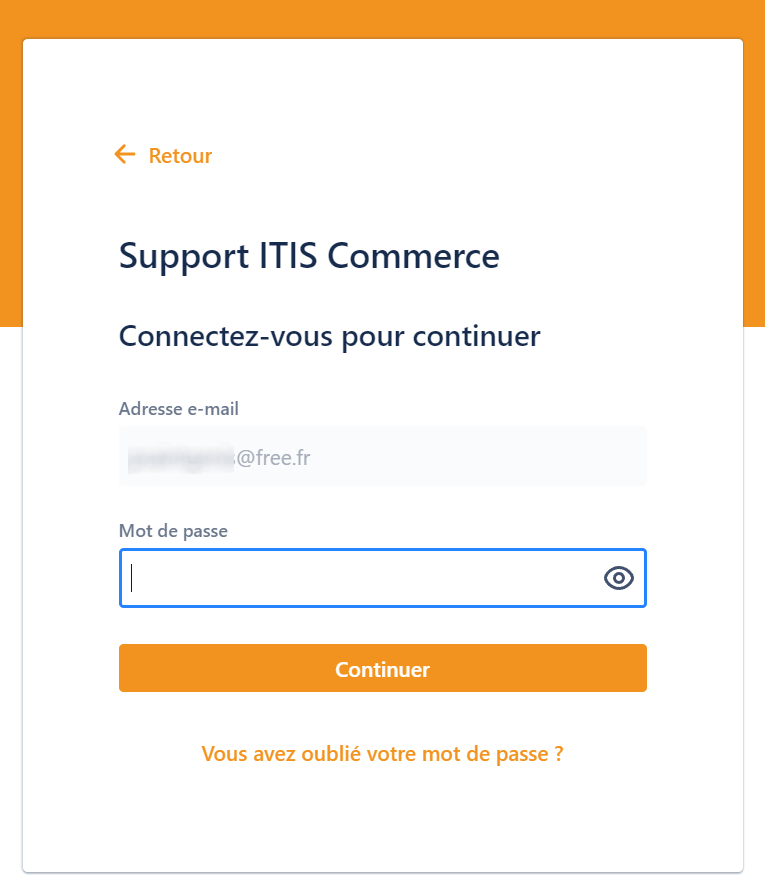
Vous avez perdu votre mot de passe ?
Saisissez d’abord votre adresse e-mail dédiée puis cliquez sur le lien ‘Vous avez oublié votre mot de passe ».
Vous recevrez dans votre boîte de réception un lien pour le réinitialiser.
Activation de votre compte Support
Dans l’espace support.itis-commerce.com, cliquez en haut à droite de votre écran sur le bouton “Connexion”.
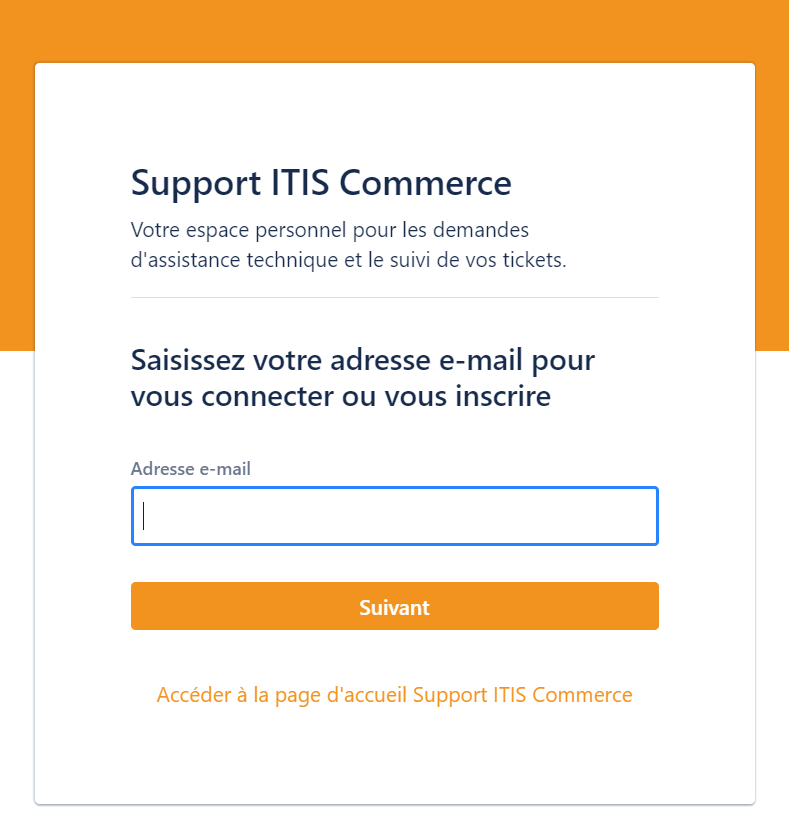
Etape 1 : Rendez-vous sur la page d’accueil du support.
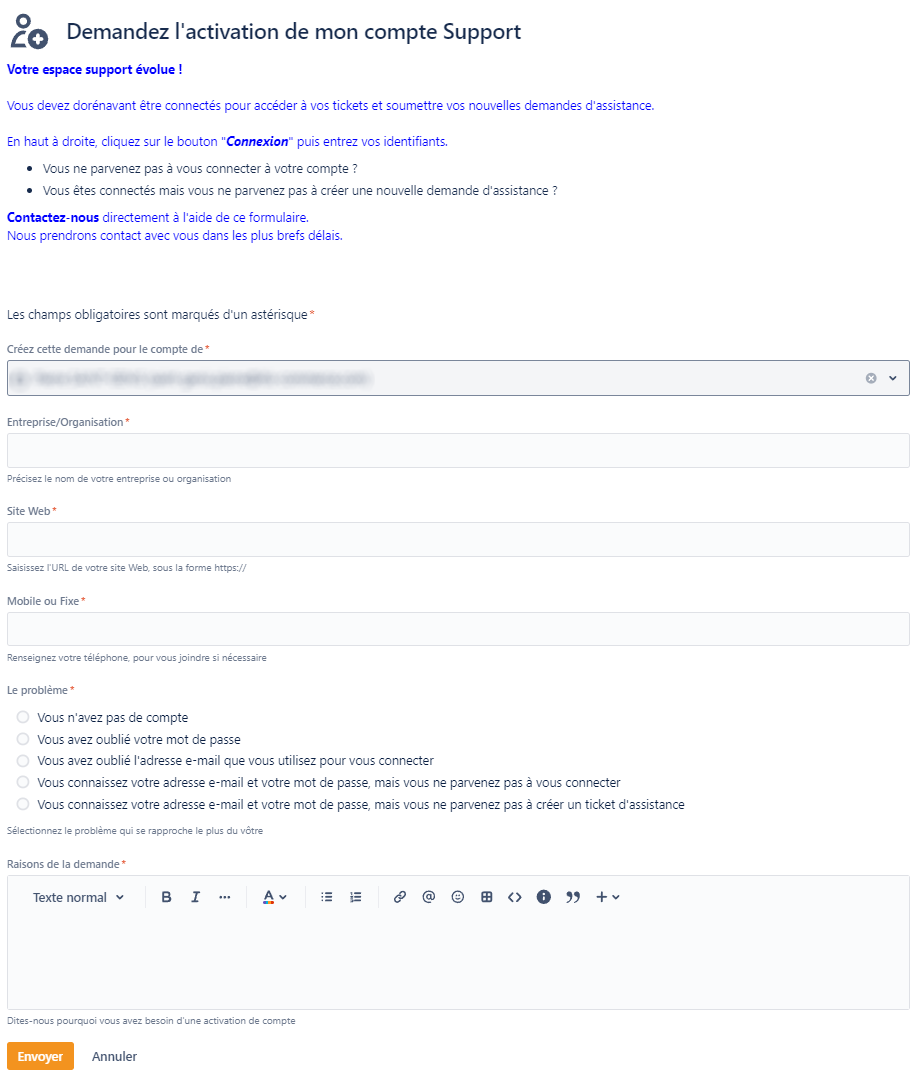
Etape 2 : Envoyez-nous une demande à l’aide du formulaire dédié.
J’accède à la page d’accueil du support.
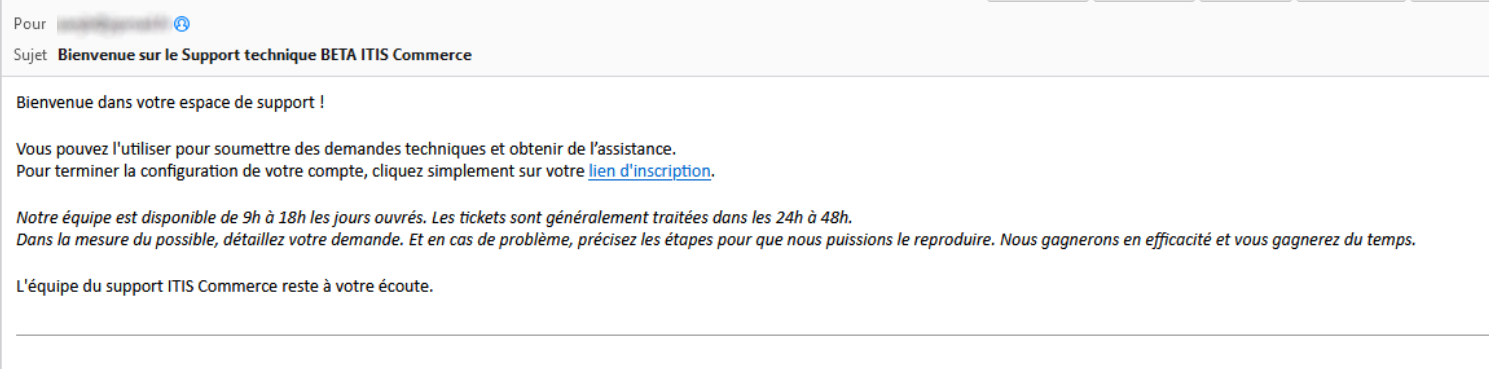
Etape 3 : Après vérification et validation par l’équipe Support, vous recevrez un e-mail d’inscription.
Cliquez sur le lien pour finaliser l’activation de votre compte et personnaliser votre profil / mot de passe.
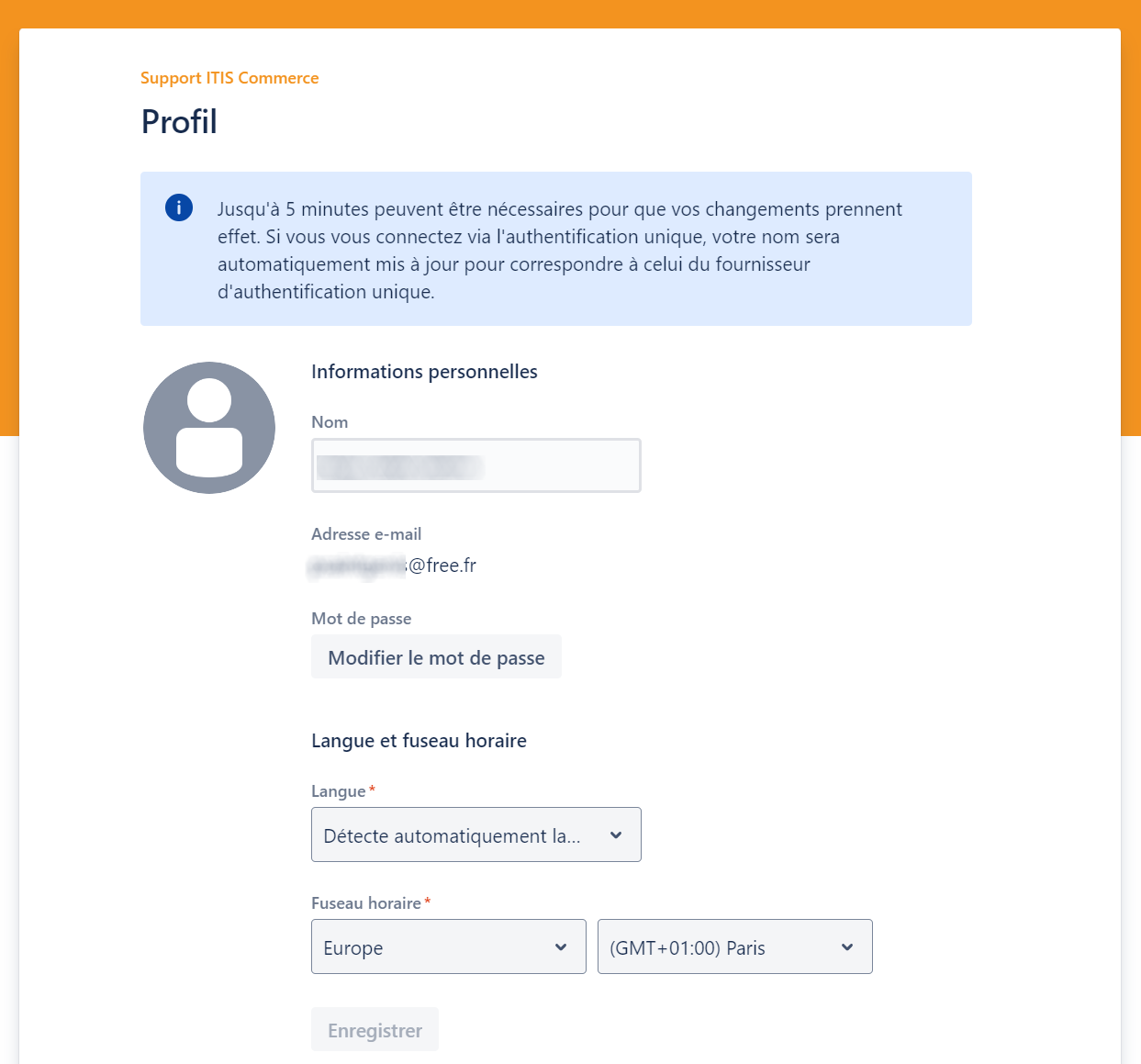
Etape 4 : Une fois connecté, renseignez votre nom complet et choisissez un mot de passe sécurisé (alternez entre lettres et chiffres, majuscules et minuscules et caractères spéciaux).
Et voilà, c’est fini ! Votre compte est à jour.
Bibliothèque de Questions Fréquentes
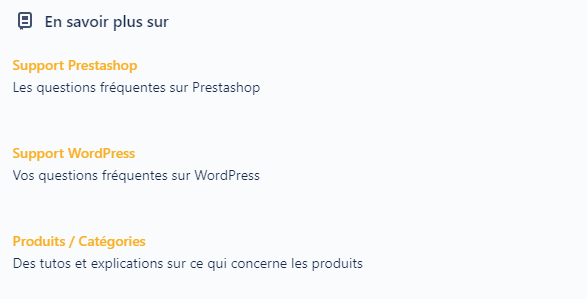
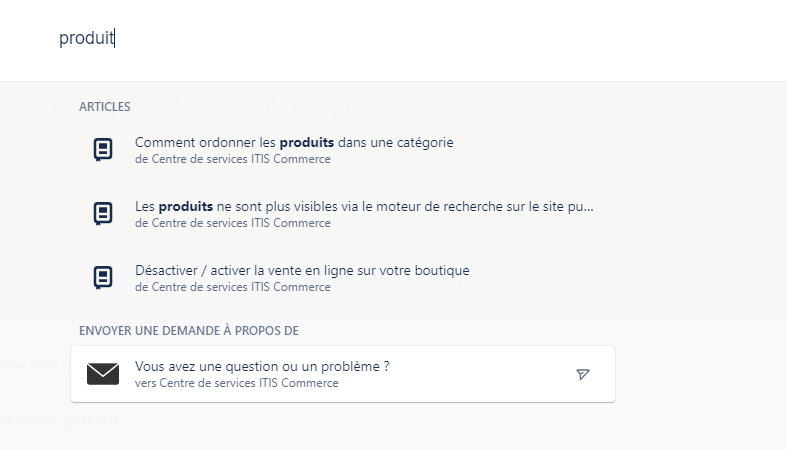
Envoyer votre demande de support
Envoyer une demande de support à l’équipe ITIS Commerce
Cliquez sur l’encart “Créez un ticket de support”.
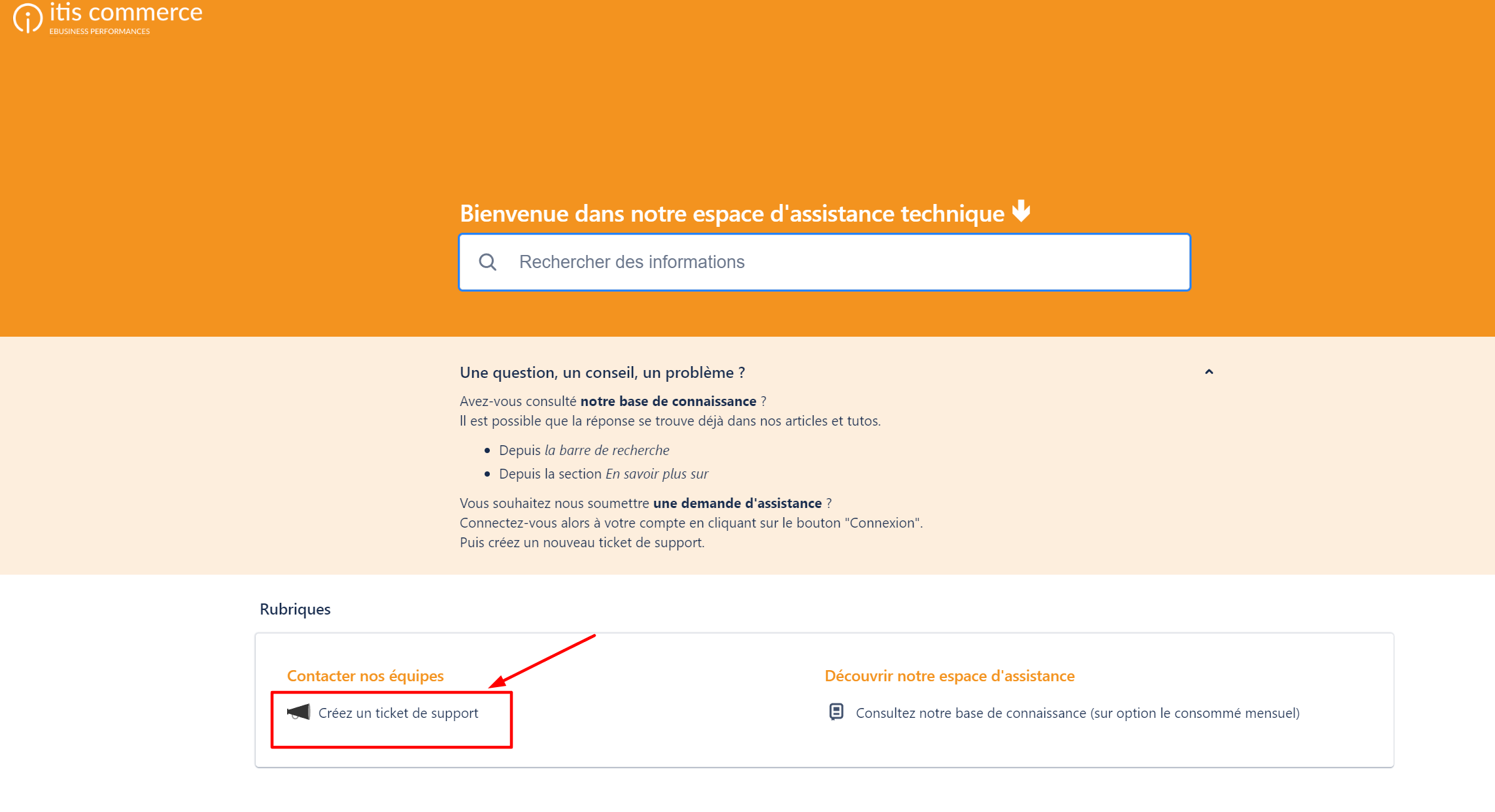
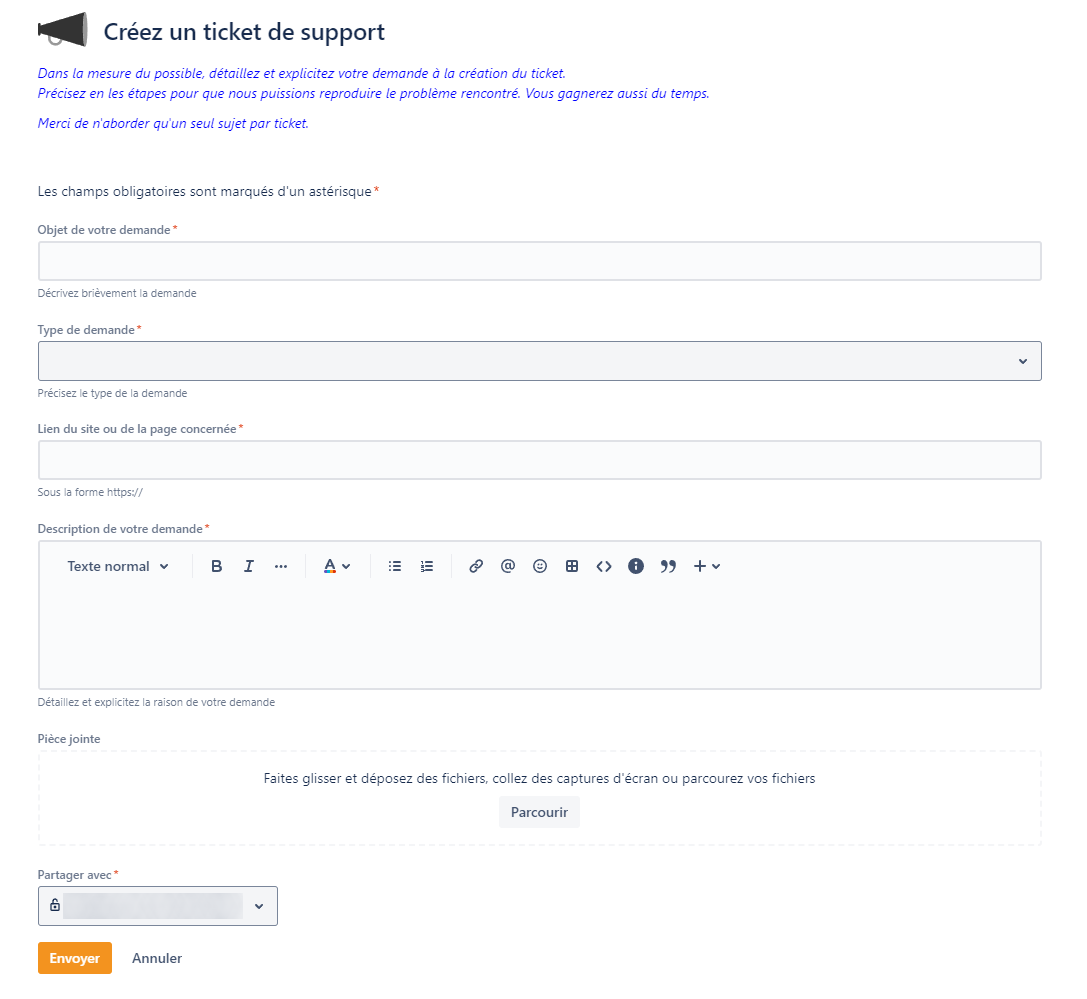
Consulter vos demandes en cours dans votre compte
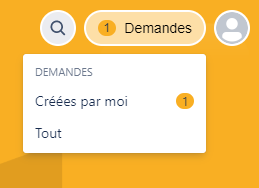
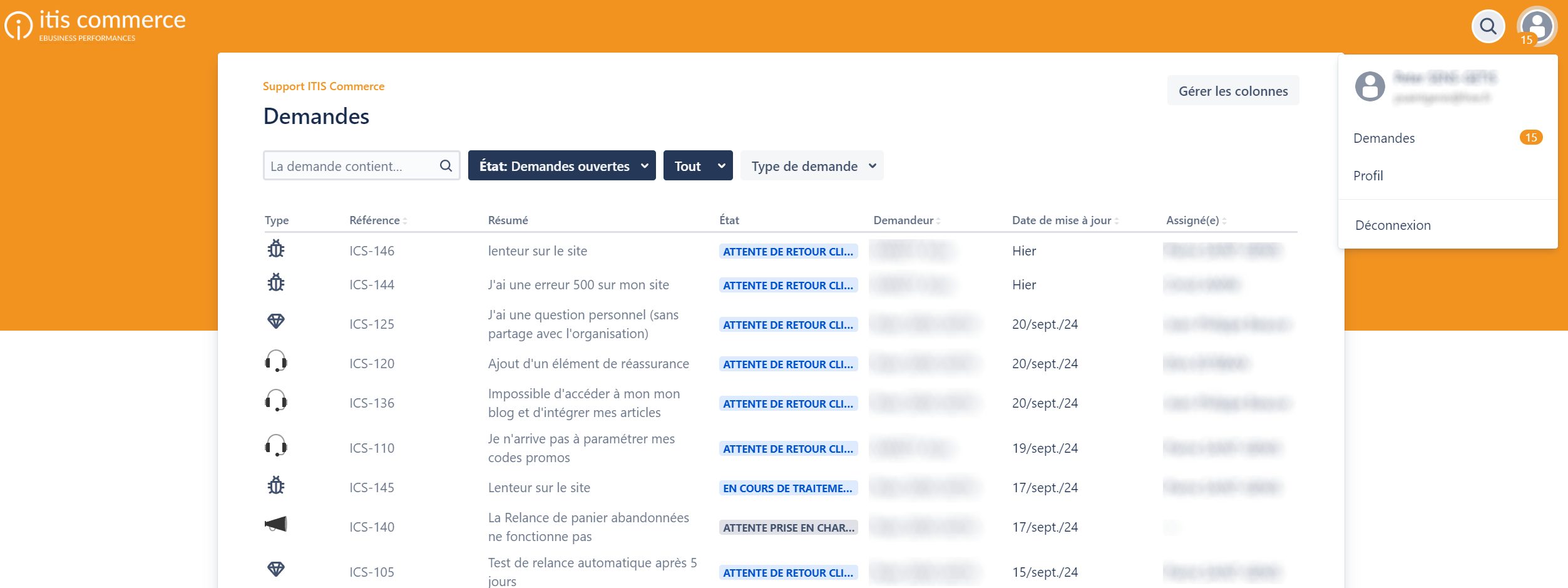
Questions les plus fréquentes
-
Pourquoi mettre mes tickets dans cet espace ?
Afin de répondre au mieux à vos demandes, nous avons décidé de tout centraliser dans un espace de gestion de ticket de support.
Cet espace est hébergé sur la plateforme Jira, l’outil de développement n°1 dans le monde utilisé par les équipes agiles pour planifier, suivre et livrer les développements logiciels.
Notre espace a donc été développé dans l’optique de vous simplifier la vie et d’optimiser le traitement du support par notre équipe. Plus efficace, plus rapide, les tickets sont envoyés directement à la bonne personne.Tout est fait pour améliorer le traitement de vos demandes.
-
Sous quel délai serait traitée mon ticket ?
Votre ticket sera pris en compte dans les meilleurs délais et, en urgence, pour les situations bloquantes.
-
Comment suivre mes tickets sans me connecter tous les matins à l'espace ?
Pas de panique, vous recevez toutes vos notifications par e-mail. Dès qu’un ticket change de statut, reçoit une réponse de notre équipe ou toute autre activité, vous êtes notifié.e via l’e-mail renseigné à votre inscription.
Attention à ne pas répondre à l’e-mail reçu (notre équipe ne recevra pas cette réponse). Néanmoins, l’e-mail vous permettra d’accéder directement à votre ticket en cours.
-
Suis-je obligé d'activer mon compte ?
Oui afin d’obtenir un suivi de vos demandes et gagner du temps lors de la création d’un ticket. Notamment pour éviter d’avoir à ressaisir toutes les informations de votre société.
Pour ouvrir un compte, veuillez remplir le formulaire afin d’envoyer une demande d’activation de celui-ci. Une fois valider, vous n’aurez plus qu’a finaliser votre inscription à la réception du mail de confirmation.